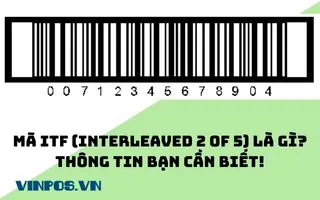Hướng dẫn set khổ giấy máy in mã vạch 1, 2, 3 tem
- Hướng dẫn chi tiết cách set khổ giấy máy in mã vạch 1 tem
- Bước 1: Xác định kích thước tem nhãn 1 tem
- Bước 2: Thiết lập khổ giấy 1 tem
- Bước 3: Hiệu chỉnh máy in (Calibration)
- Bước 4: Kiểm tra và điều chỉnh (nếu cần)
- Hướng dẫn chi tiết cách set khổ giấy máy in mã vạch 2 tem
- Bước 1: Xác định kích thước tem nhãn 2 tem
- Bước 2: Thiết lập khổ giấy 2 tem
- Bước 3: Hiệu chỉnh máy in (Calibration)
- Bước 4: Kiểm tra và điều chỉnh (nếu cần)
- Hướng dẫn chi tiết cách set khổ giấy máy in mã vạch 3 tem
- Bước 1: Xác định kích thước tem nhãn 3 tem
- Bước 2: Thiết lập khổ giấy 3 tem
- Bước 3: Hiệu chỉnh máy in (Calibration)
- Bước 4: Kiểm tra và điều chỉnh (nếu cần)
- Những câu hỏi được quan tâm nhiều về sử dụng máy in mã vạch
- 1. Có thể in 2 hoặc 3 tem với các kích thước khác nhau trên cùng một trang giấy không?
- 2. Tôi có thể mua giấy in mã vạch theo yêu cầu ở đâu?
- 3. Tôi nên chọn mực in nào để phù hợp với giấy mà tôi đang sử dụng?
- 4. Làm sao để biết máy in mã vạch của tôi in được bao nhiêu tem trên 1 hàng?
- 5. Tôi có thể tìm hiểu về hướng dẫn sử dụng máy in mã vạch ở đâu?.
Bạn đang gặp khó khăn khi in tem mã vạch 1, 2, hay 3 tem vì sai lệch kích thước? Việc thiết lập khổ giấy máy in mã vạch đúng cách là then chốt để có những bản in sắc nét, chính xác. Bài viết này sẽ hướng dẫn bạn chi tiết từng bước để cài đặt khổ giấy, giúp bạn tiết kiệm thời gian và đảm bảo hiệu quả công việc.
Để set khổ giấy máy in mã vạch 1, 2, 3 tem nhìn chung được thực hiện trên 4 bước gồm:
● Bước 1: Xác định kích thước tem nhãn bằng cách đo và ghi chú lại
● Bước 2: Set khổ giấy máy in mã vạch qua Driver
● Bước 3: Hiệu chỉnh máy in (Calibration)
● Bước 4: Kiểm tra và điều chỉnh (nếu cần)
Đội ngũ Vinpos thực hiện hướng dẫn chi tiết cùng với hình ảnh mô tả trực quan giúp bạn đọc dễ dàng thao tác bên dưới.
Cách set khổ giấy máy in mã vạch 1, 2, 3 tem
Hướng dẫn chi tiết cách set khổ giấy máy in mã vạch 1 tem
Việc in tem nhãn mã vạch 1 tem đòi hỏi thiết lập chính xác kích thước để đảm bảo thông tin hiển thị rõ ràng và máy in hoạt động hiệu quả.
Bước 1: Xác định kích thước tem nhãn 1 tem
Đo kích thước: Sử dụng thước đo chính xác để đo chiều rộng và chiều cao của tem nhãn. Đơn vị đo thường là milimet (mm). Ví dụ: Vinpos đo tem nhãn có kích thước 70mm (rộng) x 40mm (cao).
Đo chiều rộng và chiều cao của giấy in 1 tem cần set khổ giấy
Ghi chú: Ghi lại chính xác chiều rộng và chiều cao của tem nhãn vừa được đo.
Bước 2: Thiết lập khổ giấy 1 tem
● Mở cài đặt: Mở "Control Panel" > Chọn "View Devices and Printers" > Nhấp chuột phải vào Driver máy in mã vạch cần set khổ giấy > Chọn "Printing preferences".
● Thiết lập trang: Chọn tab “Page Setup” > Tích vào “Portrait” > Nhấp vào “New”.
Vào Driver máy in cần set khổ giấy
● Nhập thông tin khổ giấy: Điền các thông tin để set khổ giấy máy in mã vạch 1 tem gồm:
⚬ “Name” (Tên): Đặt tên cho file. (Ví dụ: Vinpos set khổ giấy 1 tem).
⚬ “Type” (Loại decal): Thông dụng nhất là “Die-Cut Labels”.
⚬ “Width” (Chiều rộng tem) (Ví dụ: 70mm).
⚬ “Height” (Chiều cao tem) (Ví dụ: 40mm).
⚬ “Left” (Biên trái) và “Right” (Biên phải).
● Lưu thiết lập:
⚬ Nhấp “OK” để tắt cửa sổ.
Điền các thông tin để set khổ giấy máy in mã vạch 1 tem
⚬ Ấn “Apply” rồi ấn “OK” để hoàn thành set khổ giấy máy in mã vạch 1 tem.
Áp dụng và lưu set khổ giấy máy in mã vạch 1 tem
Bước 3: Hiệu chỉnh máy in (Calibration)
Calibration là quá trình máy in tự động nhận diện kích thước tem nhãn và khoảng cách giữa các tem.
Thao tác calibration có thể khác nhau tùy theo từng dòng máy in. Tham khảo hướng dẫn sử dụng của máy in để biết cách thực hiện.
Thông thường cần thao tác: Giữ nút FEED (hoặc nút CALIBRATION) đến khi đèn báo nháy sáng, rồi thả ra. Máy in sẽ tự động chạy ra vài tem để đo đạc và tự động hiệu chỉnh nhờ bộ cảm biến.
Bước 4: Kiểm tra và điều chỉnh (nếu cần)
In thử một vài tem nhãn để kiểm tra xem kích thước và vị trí in đã chính xác chưa.
Nếu cần, điều chỉnh lại kích thước trong Driver hoặc thực hiện lại quá trình calibration như trên.
Hướng dẫn chi tiết cách set khổ giấy máy in mã vạch 2 tem
In tem nhãn mã vạch 2 tem trên cùng một hàng giúp tiết kiệm giấy và thời gian. Tuy nhiên, cần thiết lập khổ giấy chính xác để đảm bảo các tem được in đúng vị trí.
Bước 1: Xác định kích thước tem nhãn 2 tem
Đo chiều rộng và chiều cao của từng tem: Đo chiều rộng và chiều cao của từng tem nhãn.
Đo khoảng cách giữa hai tem (gap) nếu có: Đo khoảng cách giữa hai tem nhãn trên cùng một hàng.
Tính tổng chiều rộng: Tính tổng chiều rộng của hai tem và khoảng cách giữa chúng (nếu có).
Ví dụ: Tem kích thước 50mm (rộng) x 35mm (cao), khoảng cách 2mm, tổng chiều rộng là 50mm + 2mm + 50mm = 102mm.
Đo quy cách của giấy in 2 tem cần set khổ giấy
Ghi chú lại các kích thước chính xác: Ghi lại tất cả các kích thước đã đo được.
Bước 2: Thiết lập khổ giấy 2 tem
● Mở cài đặt: Mở "Control Panel" > Chọn "View Devices and Printers" > Nhấp chuột phải vào Driver máy in mã vạch cần set khổ giấy > Chọn "Printing preferences".
● Thiết lập trang: Chọn tab “Page Setup” > Tích vào “Portrait” > Nhấp vào “New”.
Vào Driver máy in cần set khổ giấy
● Nhập thông tin khổ giấy: Điền các thông tin để set khổ giấy máy in mã vạch 2 tem gồm:
⚬ “Name” (Tên): Đặt tên cho file. (VD: Vinpos set khổ giấy 2 tem)
⚬ “Type” (Loại decal): Thông dụng nhất là “Die-Cut Labels”
⚬ “Width” (Chiều rộng tem) (VD: 102mm)
⚬ “Height” (Chiều cao tem) (VD: 35mm)
⚬ “Left” (Biên trái) và “Right” (Biên phải)
● Lưu thiết lập:
⚬ Nhấp “OK” để tắt cửa sổ.
Điền các thông tin để set khổ giấy máy in mã vạch 2 tem
⚬ Ấn “Apply” rồi ấn “OK” để hoàn thành set khổ giấy máy in mã vạch 2 tem.
Áp dụng và lưu set khổ giấy máy in mã vạch 2 tem
Bước 3: Hiệu chỉnh máy in (Calibration)
Calibration là quá trình máy in tự động nhận diện kích thước tem nhãn và khoảng cách giữa các tem.
Thao tác calibration khác nhau tùy theo dòng máy in. Tham khảo hướng dẫn sử dụng của máy in.
Thông thường:
● Tắt máy in.
● Giữ nút FEED/PAUSE và bật nguồn.
● Tiếp tục giữ nút FEED cho đến khi đèn LED nháy màu.
● Thả nút FEED.
● Máy in sẽ tự chạy ra một vài tem để đo đạc và hiệu chỉnh.
Bước 4: Kiểm tra và điều chỉnh (nếu cần)
Mở file thiết kế và in thử tem nhãn để kiểm tra kích thước và vị trí in.
Nếu cần, thiết lập lại khổ giấy và thực hiện lại calibration. Đảm bảo các thông số nhập vào chính xác.
Hướng dẫn chi tiết cách set khổ giấy máy in mã vạch 3 tem
Việc thiết lập khổ giấy cho máy in mã vạch 3 tem đòi hỏi sự chính xác để đảm bảo chất lượng in tốt nhất.
Bước 1: Xác định kích thước tem nhãn 3 tem
Đo chiều rộng và chiều cao của từng tem.
Đo khoảng cách giữa hai tem (gap) nếu có.
Đo chiều rộng tổng của ba tem kể cả khoảng cách giữa chúng (nếu có).
Ví dụ: Vinpos có cuộn decal với mỗi tem có kích thước 35mm x 22mm, không có khoảng cách giữa hai tem, vậy chiều rộng tổng: 35 + 35 + 35 = 105mm.
Đo quy cách của giấy in 3 tem cần set khổ giấy
Đừng quên ghi chú lại các kích thước chính xác.
Bước 2: Thiết lập khổ giấy 3 tem
● Mở cài đặt: Vào "Control Panel" > Vào "View Devices and Printers" > Chuột phải vào Driver máy in mã vạch cần set khổ giấy > Chọn "Printing preferences".
● Thiết lập trang: Chọn tab “Page Setup” > Tích vào “Portrait” > Nhấp vào “New”.
Vào Driver máy in cần set khổ giấy
● Nhập thông tin khổ giấy: Điền các thông tin để set khổ giấy máy in mã vạch 3 tem gồm:
⚬ “Name” (Tên): Đặt tên cho file. (Ví dụ: Vinpos set khổ giấy 3 tem)
⚬ “Type” (Loại decal): Thông dụng nhất là “Die-Cut Labels”
⚬ “Width” (Chiều rộng tem) (Ví dụ: 105mm)
⚬ “Height” (Chiều cao tem) (Ví dụ: 22mm)
⚬ “Left” (Biên trái) và “Right” (Biên phải)
● Lưu thiết lập:
⚬ Nhấp “OK” để tắt cửa sổ.
Điền các thông tin để set khổ giấy máy in mã vạch 3 tem
⚬ Ấn “Apply” rồi ấn “OK” để hoàn thành set khổ giấy máy in mã vạch 3 tem.
Áp dụng và lưu set khổ giấy máy in mã vạch 3 tem
Bước 3: Hiệu chỉnh máy in (Calibration)
Hiệu chỉnh máy in, hay "calibration", là bước quan trọng để máy in tự động nhận diện chính xác kích thước và khoảng cách tem. Tuy nhiên, quy trình này khác nhau tùy theo từng dòng máy và thương hiệu. Vì vậy, người dùng cần tham khảo hướng dẫn sử dụng cụ thể của máy in đang dùng để thực hiện đúng cách.
Một quy trình hiệu chỉnh phổ biến bao gồm các bước sau:
● Tắt nguồn máy in.
● Nhấn giữ nút FEED/PAUSE và đồng thời bật nguồn máy in.
● Tiếp tục giữ nút FEED cho đến khi đèn LED trên máy in nhấp nháy hoặc thay đổi màu sắc, sau đó thả tay ra.
● Máy in sẽ tự động hiệu chỉnh bằng cách kéo và nhả một vài tem.
Bước 4: Kiểm tra và điều chỉnh (nếu cần)
In thử một vài tem từ file thiết kế và kiểm tra kỹ lưỡng độ chính xác của thông tin in. Nếu thông tin in chưa chính xác, hãy tiến hành thiết lập lại khổ giấy theo hướng dẫn và hiệu chỉnh lại máy in (calibration). Khi điều chỉnh, cần đảm bảo rằng tất cả các thông số nhập vào đều chính xác.
Hy vọng với hướng dẫn chi tiết kể trên từ Vinpos có thể giúp bạn đọc set khổ giấy máy in mã vạch 1, 2, 3 tem thành công.
Những câu hỏi được quan tâm nhiều về sử dụng máy in mã vạch
1. Có thể in 2 hoặc 3 tem với các kích thước khác nhau trên cùng một trang giấy không?
Không, không thể in 2 hoặc 3 tem với các kích thước khác nhau trên cùng một trang giấy. Máy in mã vạch thực hiện calibration dựa trên một khổ giấy cố định, được xác định bởi khoảng cách giữa các khoảng trống (gap) hoặc các điểm đánh dấu. Do đó, khi in, máy in sẽ căn cứ vào các gap này để xác định vị trí bắt đầu in tem mới. Nếu các tem có kích thước khác nhau, máy in sẽ không thể in đầy đủ thông tin của các tem có kích thước lớn hơn, vì nó sẽ cắt ngang và bắt đầu in tem tiếp theo khi gặp gap.
Cảm biến đọc gap giấy để xác định kích thước tem
2. Tôi có thể mua giấy in mã vạch theo yêu cầu ở đâu?
Ở Vinpos cung cấp dịch vụ gia công giấy in mã vạch theo yêu cầu sử dụng thực tế của từng khách hàng với chất lượng sản phẩm đạt chuẩn, màu sắc đa dạng và mức giá phải chăng. Tham khảo ngay các quy cách giấy in khác nhau của Vinpos tại:
Hoặc liên hệ trực tiếp Vinpos để được tư vấn, báo giá.
3. Tôi nên chọn mực in nào để phù hợp với giấy mà tôi đang sử dụng?
Hiện nay, có 3 loại mực in mã vạch phổ biến: wax, wax resin và resin. Chúng khác nhau về tỷ lệ sáp và nhựa trong thành phần cấu tạo, từ đó tương thích với các loại giấy khác nhau và tối ưu chi phí.
Theo đó, Vinpos chia sẻ kinh nghiệm chọn cặp giấy - mực tối ưu như sau:
- Mực wax: decal giấy.
- Mực wax resin: decal giấy, decal PVC
- Mực resin: decal PVC, decal xi bạc, tem vải
Bạn có thể tìm mua mực in mã vạch tại:
4. Làm sao để biết máy in mã vạch của tôi in được bao nhiêu tem trên 1 hàng?
Để biết được máy in mã vạch có thể in được bao nhiêu con tem 1 hàng cần đọc 2 thông số kỹ thuật gồm độ rộng in tối đa và độ rộng in tối thiểu.
Giả sử, máy có độ rộng in tối thiểu là a và tối đa là b,thì số tem tối đa trên một hàng có thể được tính bằng phần nguyên của phép chia b/a.
Máy in mã vạch có thể in được nhiều tem trên 1 hàng
Để được tư vấn cụ thể hơn về xác định kích thước tem đúng, bạn hãy liên hệ cùng Vinpos.
Ngoài ra, bạn có thể tham khảo nhiều hơn về các dòng máy in tem mã vạch khác nhau qua nút sau:
5. Tôi có thể tìm hiểu về hướng dẫn sử dụng máy in mã vạch ở đâu?.
● Tài liệu đi kèm với máy in gồm sách hướng dẫn hoặc đĩa CD
● Tìm kiếm trực tuyến trên trang web của nhà sản xuất.
● Video hướng dẫn trên YouTube.
Bên cạnh đó, Vinpos đã tiến hành tổng hợp bài chia sẻ “Hướng dẫn sử dụng máy in tem mã vạch” từ cài đặt driver, phần mềm thiết kế đến sử dụng, bảo trì thiết bị để giúp bạn tìm hiểu kiến thức này dễ dàng hơn.
CÔNG TY TNHH VINPOS - VINPOS.VN
Địa chỉ: Tòa nhà Gia Cát, 316 Lê Văn Sỹ, phường 1, quận Tân Bình, thành phố Hồ Chí Minh
Hotline: 0906 645 569
Email: sales@vinpos.vn
Tham khảo thêm các sản phẩm khác tại website: https://vinpos.vn/